Androidデバイスで通知を管理する方法
Androidデバイスを管理する場合、膨大な数の通知を処理するのは大変なストレスです。通知音やブザー音が鳴るたびに集中力が途切れ、画面が乱雑になり、最終的には生産性に影響してしまいます。
この絶え間ない通知の流れを抑える方法を学ぶことで、ユーザーエクスペリエンスを効率化できます。これにより、本当に重要な更新情報のみを受け取ることができます。デバイスがあなたのために機能し、あなたに不利にならないように、通知を効果的に管理する方法を説明します。
Androidで通知を管理する7つの手順
1. アプリ通知をカスタマイズする
アプリ通知をカスタマイズすると、重要なアラートだけを確実に受信することができます。Androidでは、通知を送信するアプリとその動作をカスタマイズできます。
たとえば、メッセージアプリや電話アプリなどの重要なアプリからの通知を優先して、常にリストの一番上に表示することができます。一方、ゲームなどの重要でない通知は、煩わしくない方法で通知するよう設定できます。
カスタマイズの手順:
- Androidデバイスの「設定」に移動し、「通知」をタップします。
- 「最近送信」の下にある「その他」をタップして、最近通知を送信したアプリをさらに確認します。一部のデバイスでは、「アプリの通知」をタップできます。
- ドロップダウンアイコンからすべてのアプリに切り替えることもできます。通知をカスタマイズしたいアプリを見つけてタップし、好みに応じて通知設定を調整します(例: 通知のオン/オフ、通知の重要度の設定、通知音の選択など)。
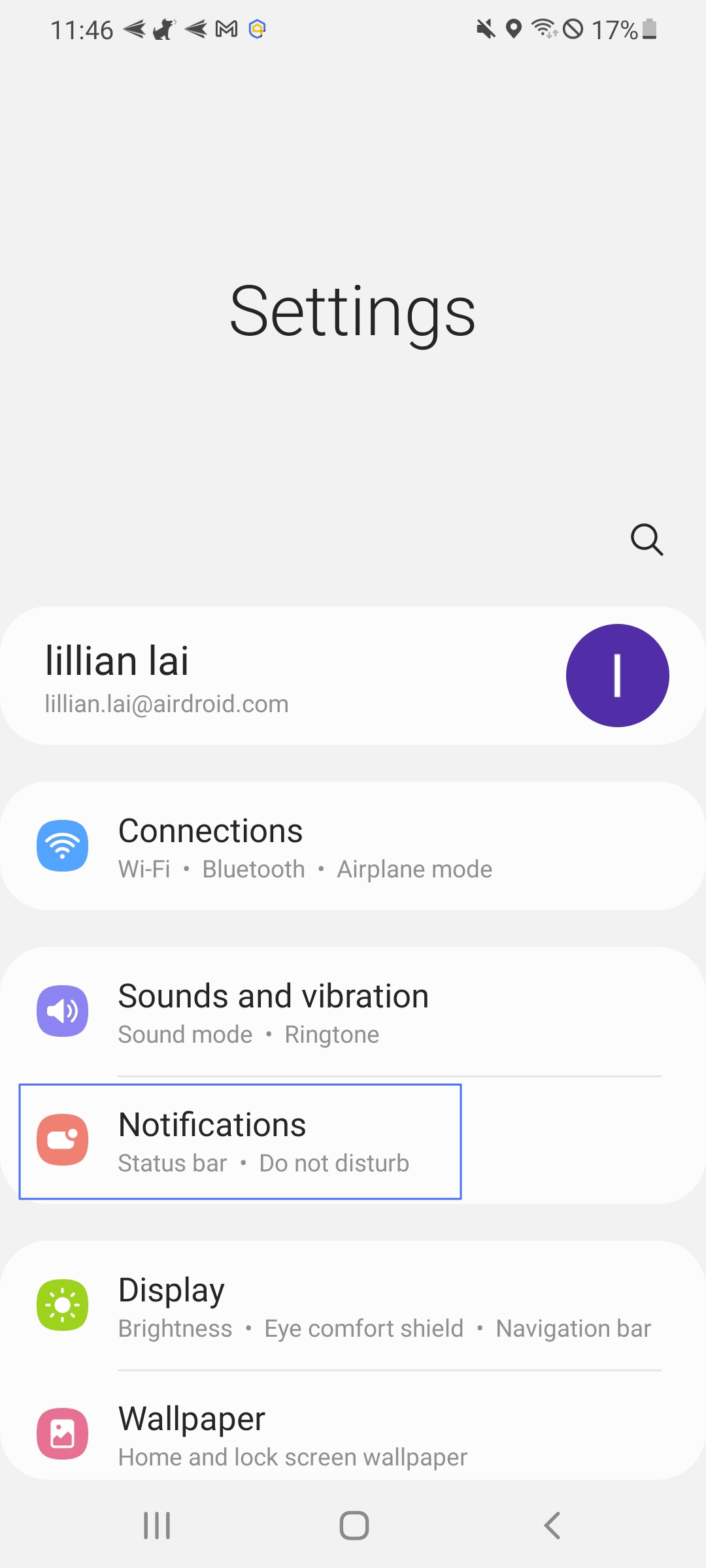
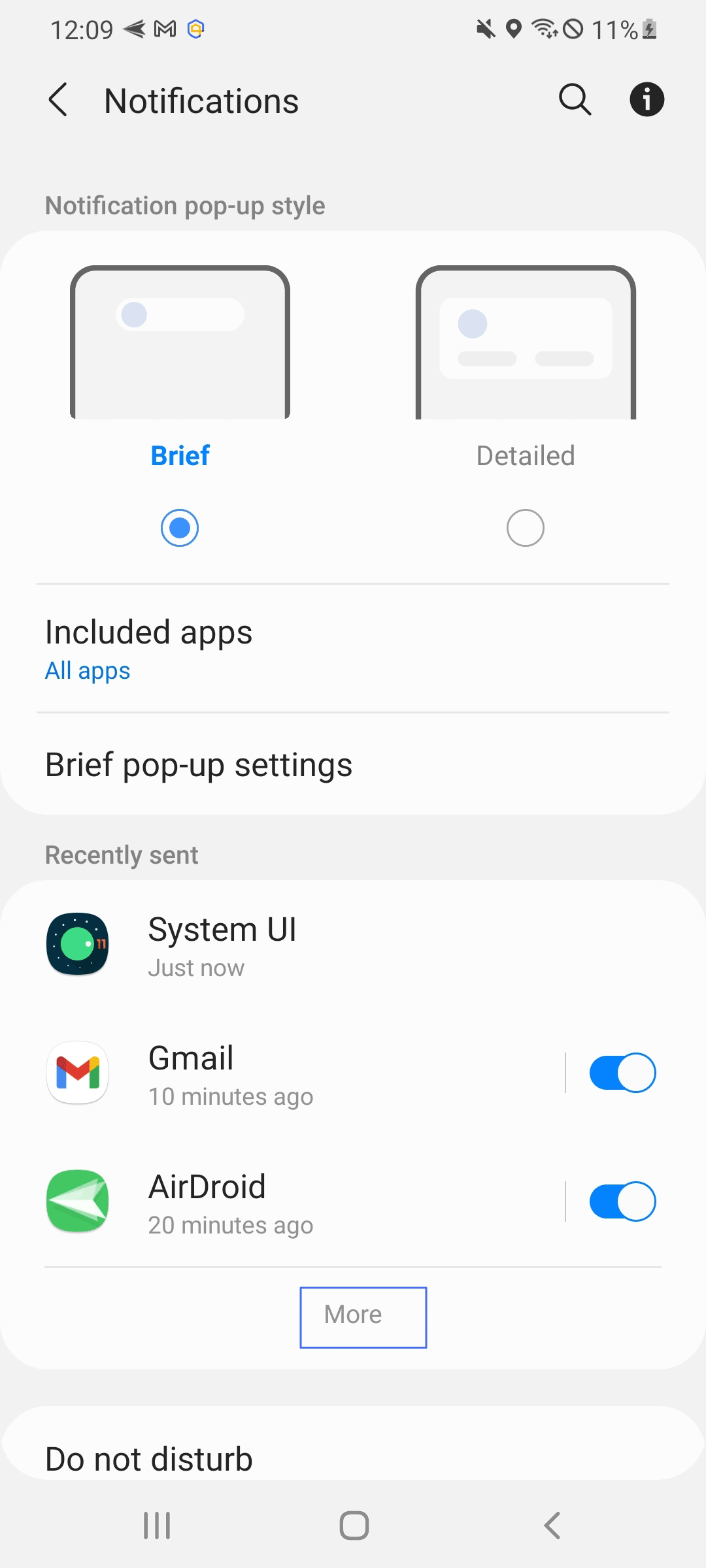
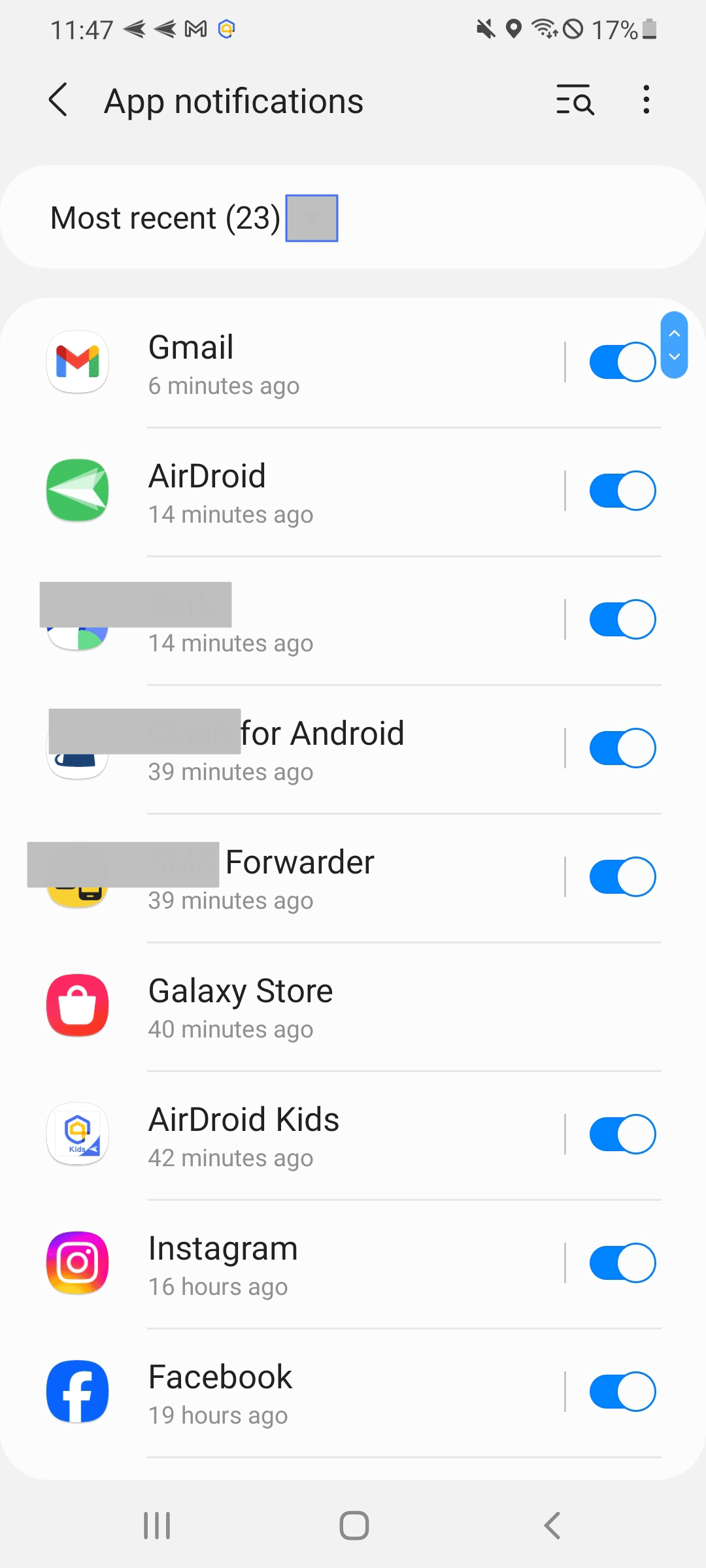
2. アプリの通知をミュートする
特定のアプリからの通知が頻繁に届くのが煩わしい場合は、Androidで通知を完全にミュートするオプションがあります。これは通知自体から直接行うか、アプリの設定から行うことができ、アプリを完全にアンインストールしなくても静かな環境が得られます。
ミュートする手順:
- サイレントにするアプリからの通知を長押しします。
- 「サイレント」をタップして、アプリの通知音をオフにします。
- または、「設定」>「サウンドとバイブレーション」に移動し、「ミュート」にチェックを入れるか、「一時ミュート」をオンにして、一定期間または一定時間後にすべての通知音をミュートします。
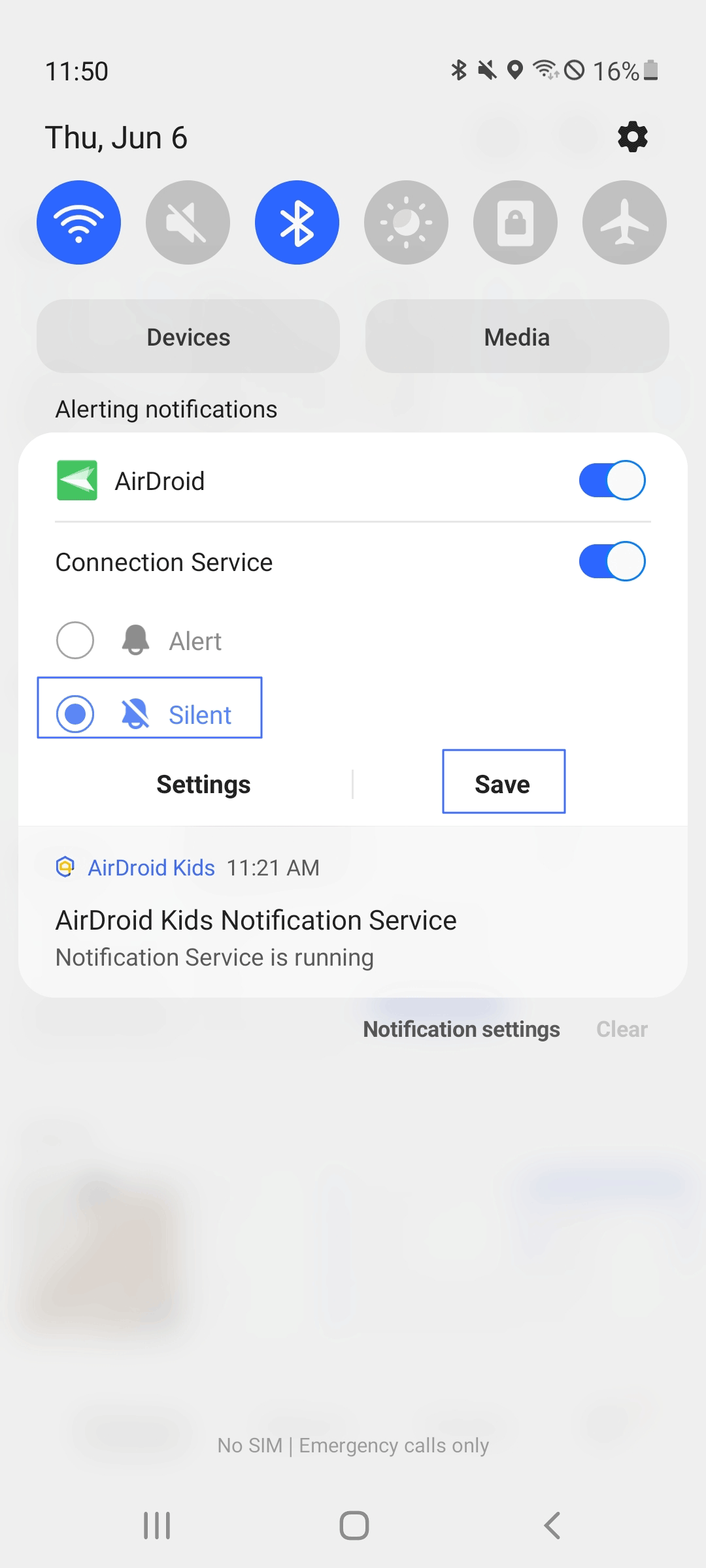
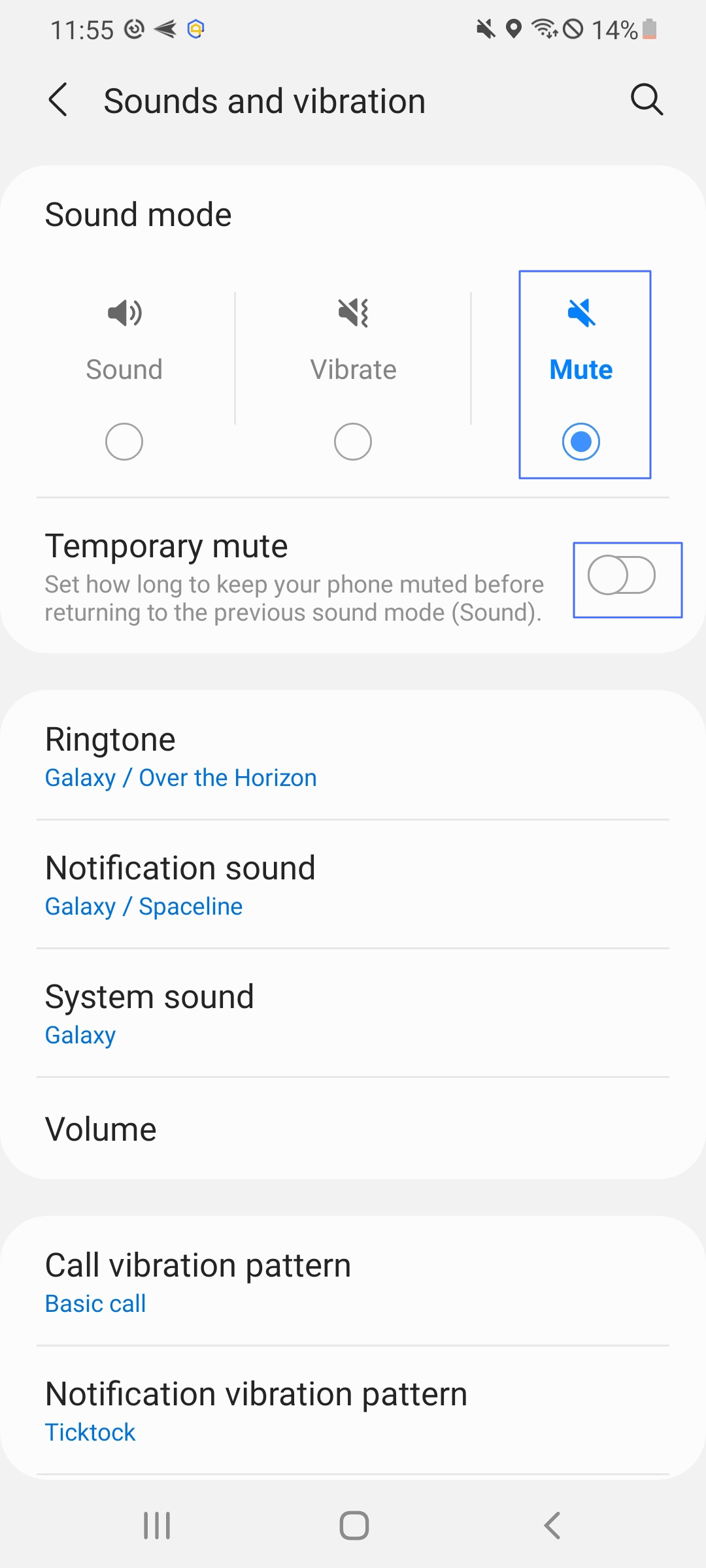
3. 通知をスヌーズ
通知をすぐに処理したくない場合があります。それでも、通知を忘れたくはありません。スヌーズ機能を使用すると、一定期間、一時的に通知を消すことができます。
スヌーズ機能とスヌーズ通知を有効にする手順:
- [設定] > [通知]を開き、「通知のスヌーズを許可する」をオンにします。
- 画面の上部から下にスワイプして、通知パネルを開きます。
- 「スヌーズ」(zの付いた時計アイコン)をタップします。
- デフォルトのスヌーズ期間は1時間です。別のスヌーズ時間を選択することもできます(例: 15分、30分、2時間)。[管理]をクリックして確認するか、[元に戻す]をクリックして操作を元に戻します。
- 通知は一時的に非表示になり、選択したスヌーズ時間が経過すると再び表示されます。
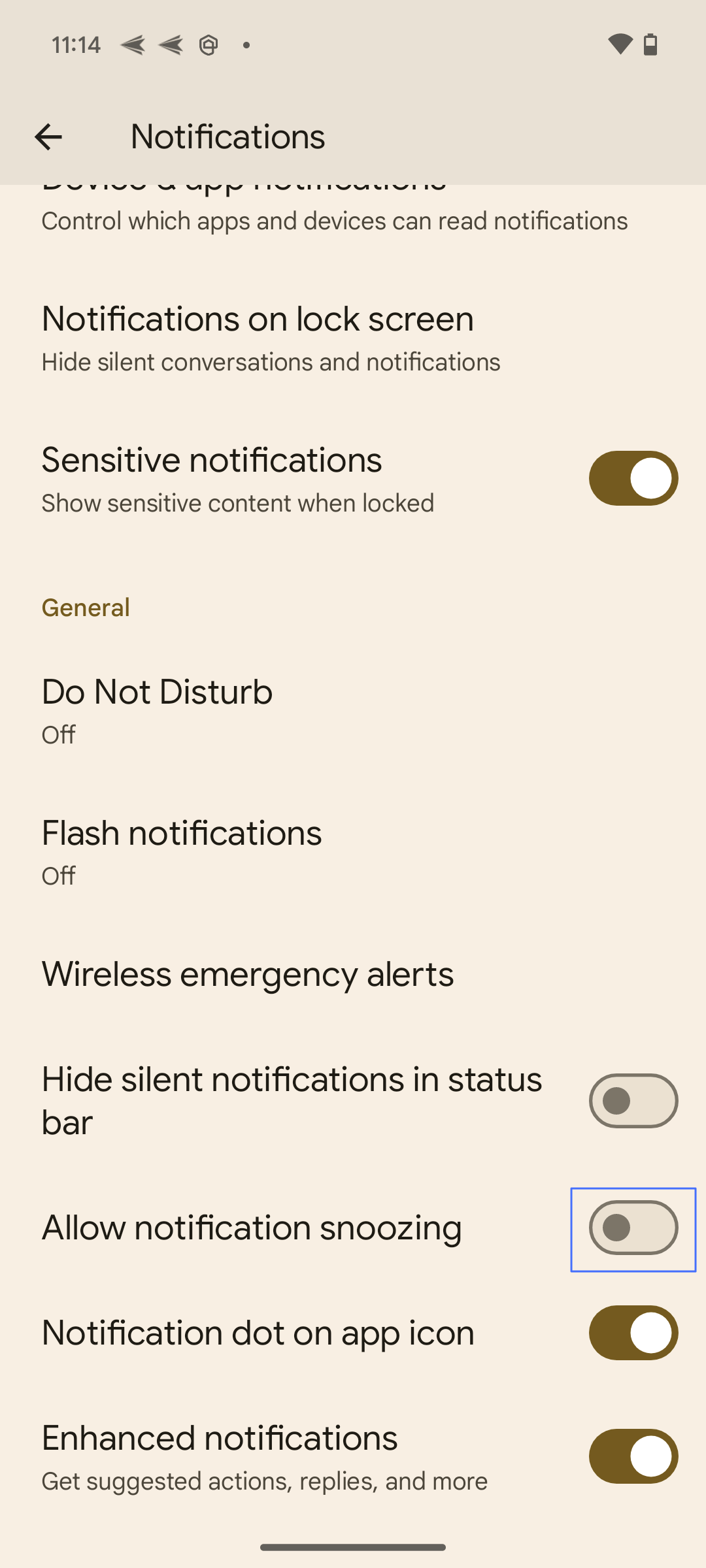
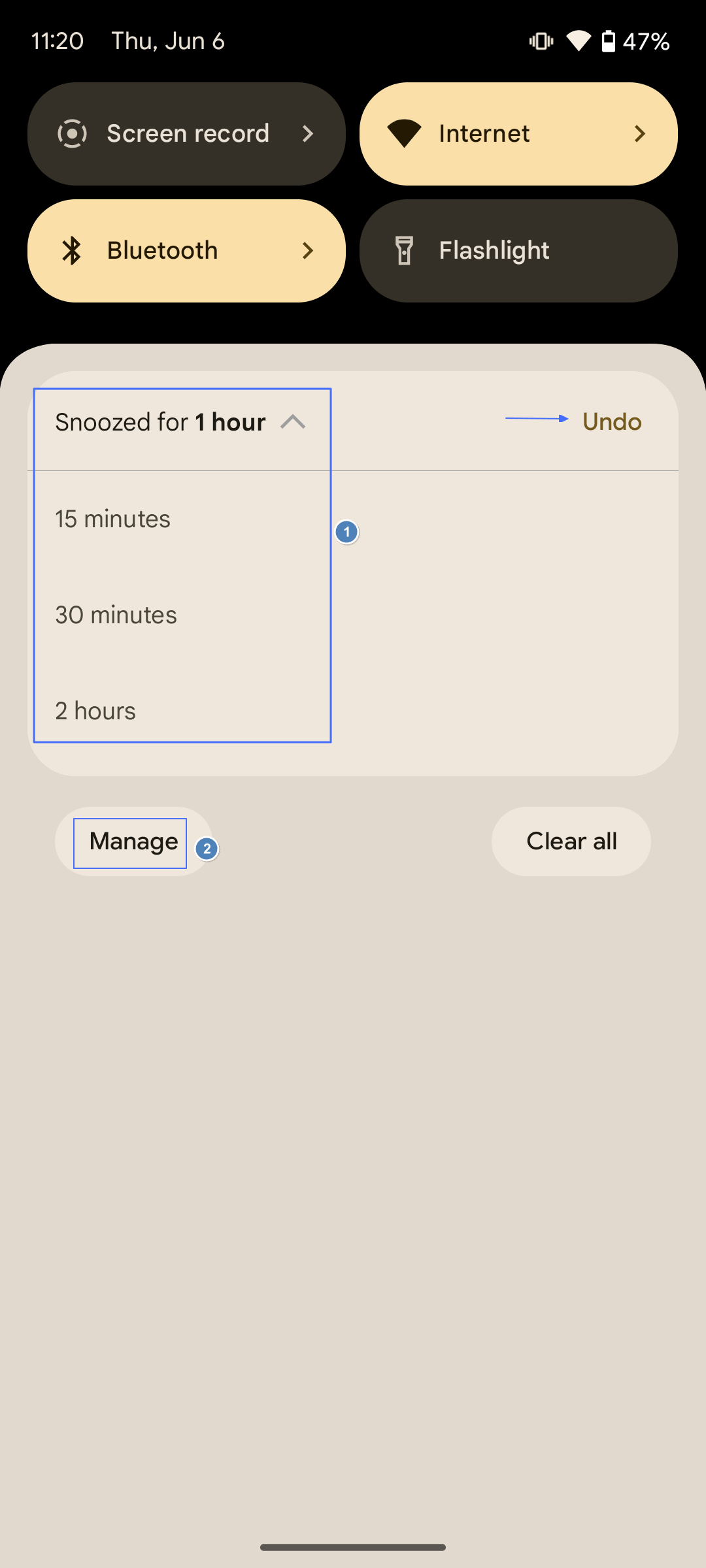
AirDroid Parental Controlは、リンクされたAndroidデバイスのすべての通知を同期します。お子様の気を散らしている通知を把握し、通知を管理するためのよりよいアドバイスを提供します。
4. サイレントモードを有効にする
サイレントモードでは、すべての通話、アラート、通知が無音になりますが、例外を許可するようにカスタマイズできます。たとえば、特定の連絡先やアプリからの通話やメッセージを許可するように設定できます。これは、会議中、夜間、または中断されることなく集中する必要があるときに非常に便利です。
サイレントモードを有効にする手順:
- 画面上部から下にスワイプして、クイック設定パネルにアクセスします。
- 「サイレントモード」をタップして有効にします。
- サイレントモードの設定をカスタマイズするには、「サイレントモード」を長押しします。
- 好みに応じて設定を調整します(特定の連絡先からの通話を許可する、スケジュールを設定する、アラームを許可するなど)。
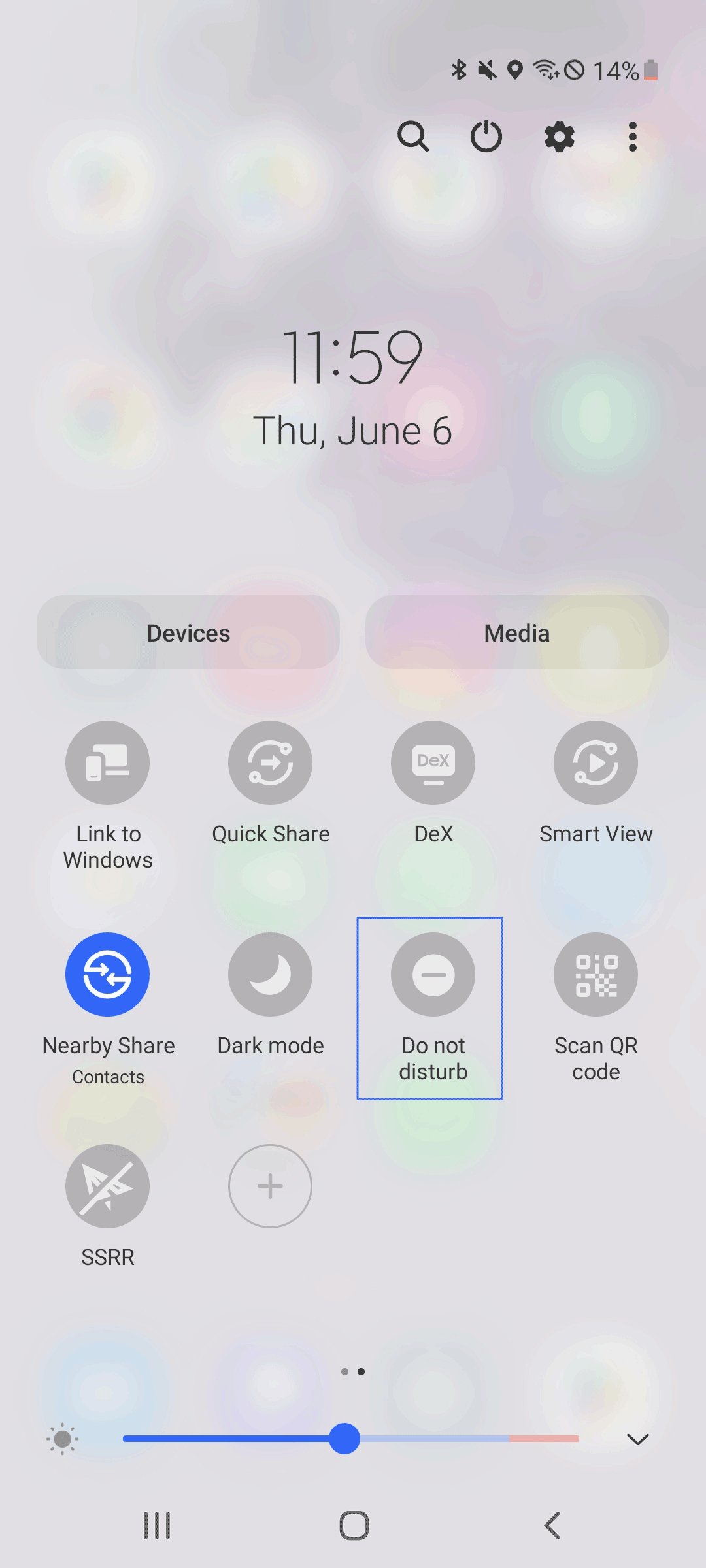
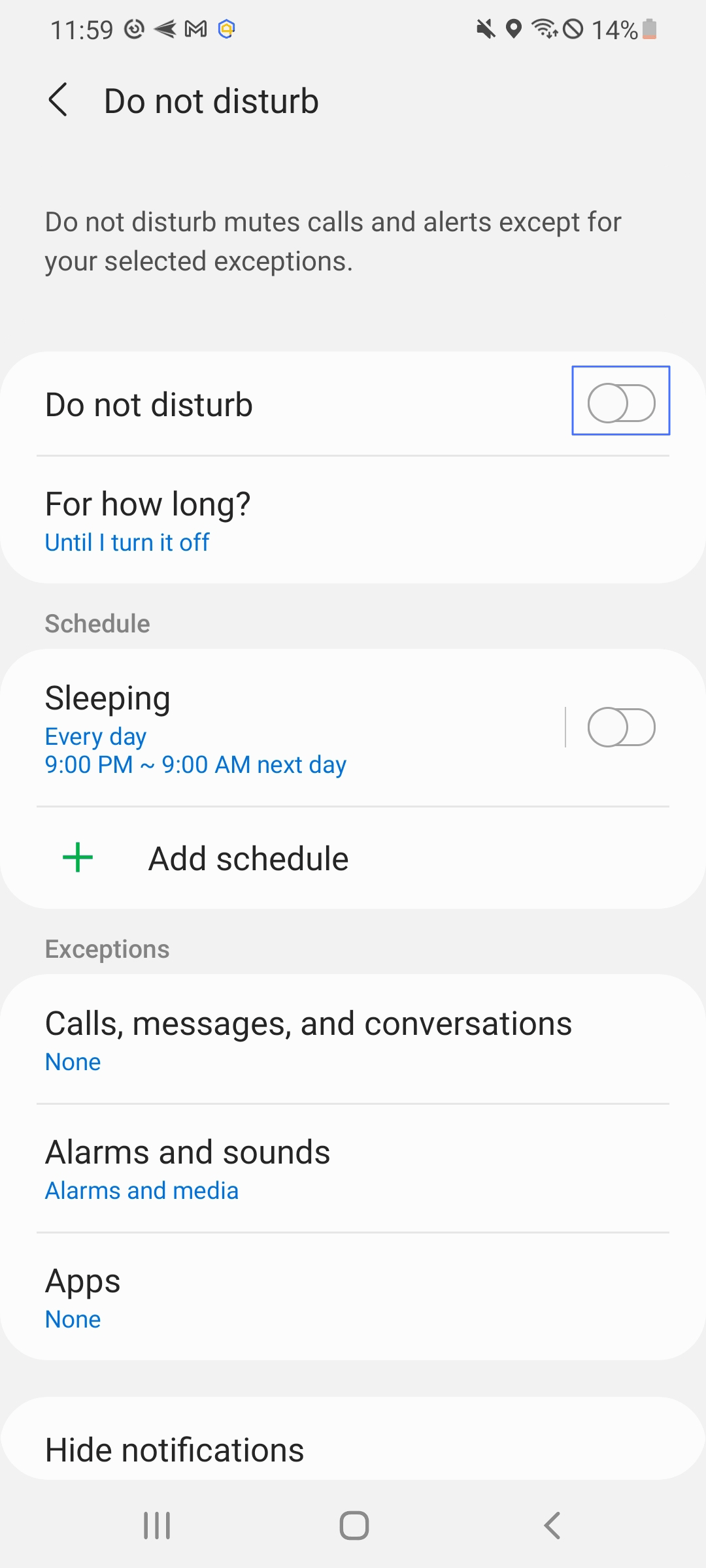
5. スマートウォッチの通知をオフにする
スマートウォッチをお使いのAndroidユーザーの場合、通知の管理はウェアラブルデバイスにも拡張できます。スマートウォッチですべての電話通知をオフにしたり、アプリの通知をカスタマイズしたりできます。これにより、特に集中力を必要とするアクティビティ中に手首の気が散ることが少なくなります。
手順はスマートウォッチによって異なります。ただし、通常は対応するウェアラブルアプリから設定を見つけることができます。以下のスマートウォッチのブランドをタップして、手順に従ってください。
6. ロック画面でプライベート通知を非表示にする
プライバシーを保護するために、Androidではロック画面で通知の機密コンテンツを非表示にすることができます。つまり、通知の詳細はデバイスのロックが解除されている場合にのみ表示されます。
個人情報や機密情報を頻繁に受け取り、電話をちらっと見る可能性のある他の人からそれを隠したい場合、この設定は重要です。
プライベート通知を非表示にする手順:
- Androidデバイスの[設定]に移動し、[通知]をタップします。
- 下にスクロールすると、「通知(ロック画面)」または「ロック画面の通知」が表示されます。それをタップします。
- 「アイコンのみ」を選択してアイコンのみを表示するように選択できます。また、プライバシー設定に基づいて「コンテンツを非表示」をオンにすることもできます。
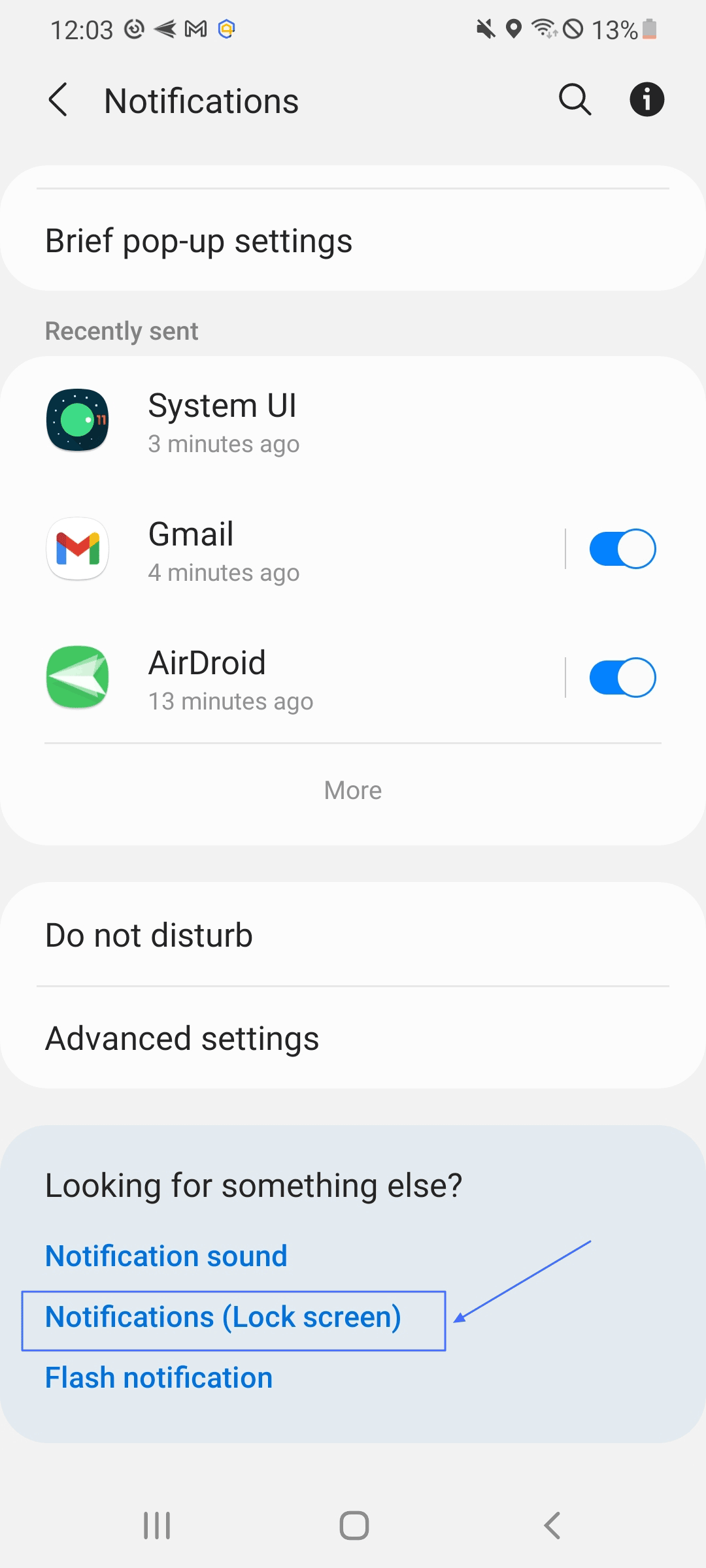
7. 緊急ブロードキャスト通知を制御する
緊急通知は、悪天候、AMBERアラート、その他の緊急事態に関するアラートを受信するために不可欠です。Androidでは、ユーザーはこれらの通知を自分の好みに応じて無効または有効にすることでカスタマイズできますが、必要なときに重要な情報を確実に受け取ることができます。
緊急アラートを制御する手順:
- Androidの[設定]に移動し、[通知]をタップします。
- [詳細設定]をタップし、[ワイヤレス緊急アラート]をタップします。一部のデバイスでは、通知から直接[ワイヤレス緊急アラート]が表示される場合があります。
- 好みに応じて、さまざまな種類の緊急アラート(AMBERアラート、極度の脅威、深刻な脅威など)の設定をカスタマイズします。
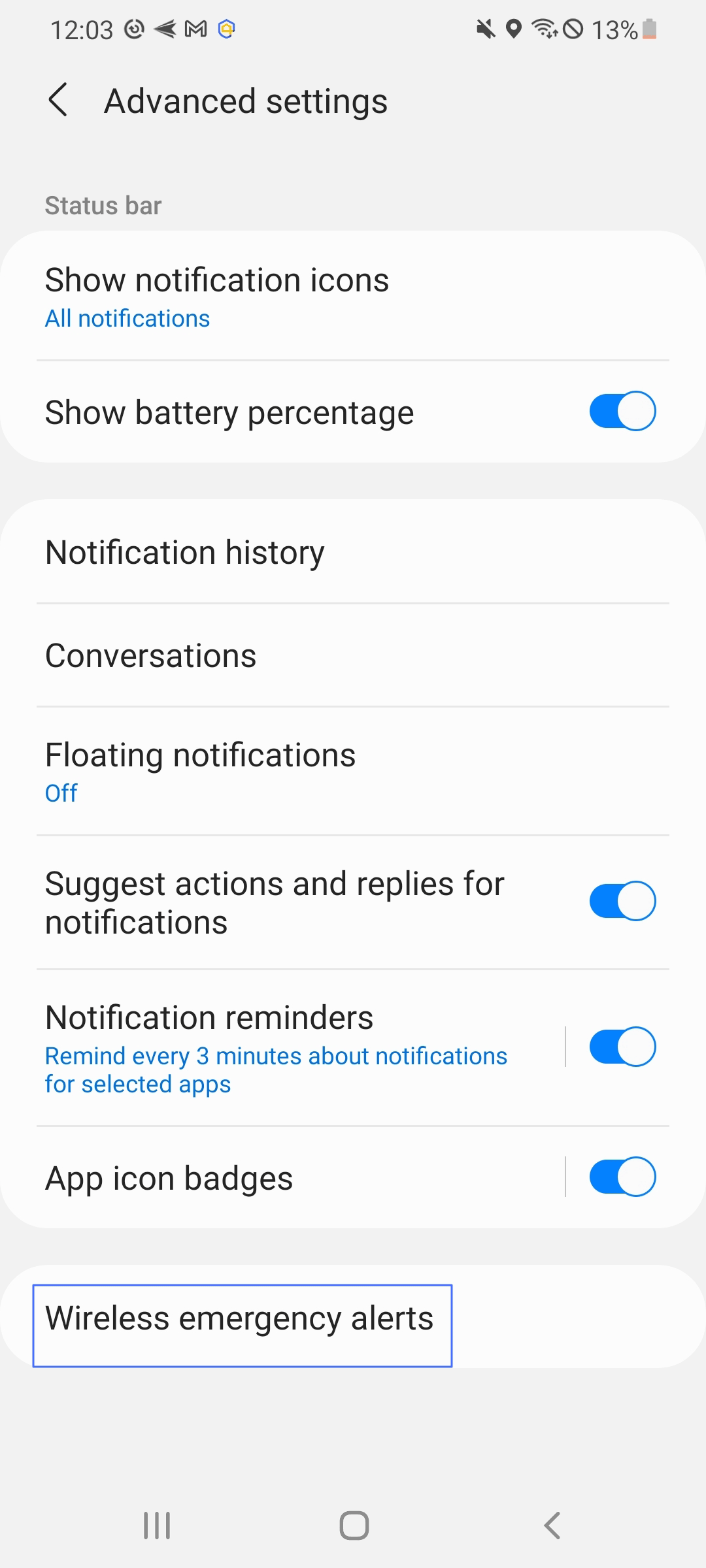
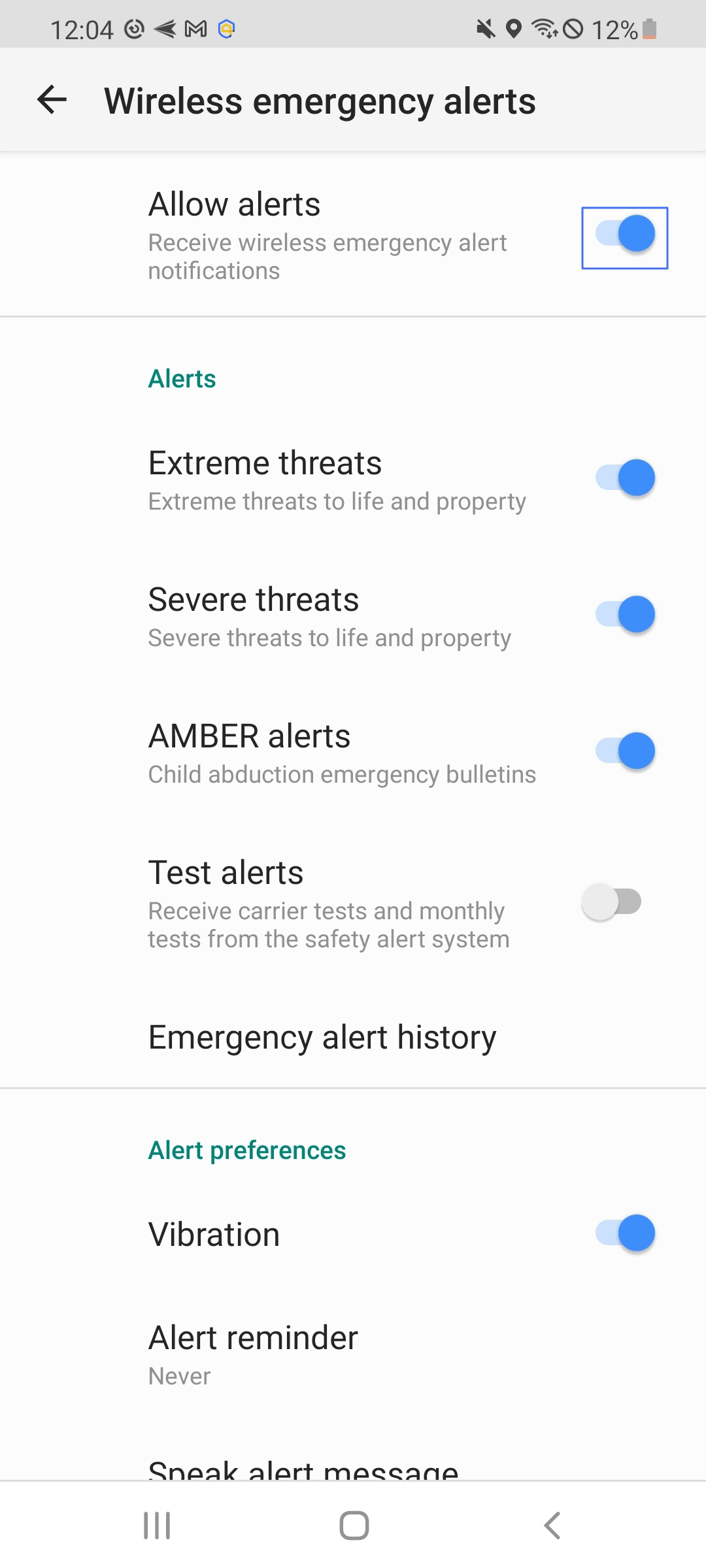
3つの実用的なアプリでAndroid通知を制御
1. FilterBox通知マネージャー
FilterBoxは、スパムをフィルタリングし、通知履歴を記録し、通知を管理するための広範なカスタマイズを提供するAI駆動の通知マネージャーです。
ハイライト
- AIを利用した通知フィルタリング: オフラインAIを利用してスパム通知をフィルタリングし、ユーザーの好みを学習します。
- 通知履歴: すべての通知を記録し、ユーザーが誤って無視した通知を検索して復元できるようにします。
- カスタムルール: 一括延期、サウンド変更、コンテンツの読み上げ、通知を通話アラートに変換するなど、幅広いカスタマイズオプションを提供します。
- プライバシー保護: すべてのデータ処理がデバイス上でローカルに行われ、外部データ共有が行われないことを保証します。
価格
最初の90日間は無料でフル機能をご利用いただけます。90日後、アプリを引き続き使用するには、3.99ドルのアプリ内購入が必要です。
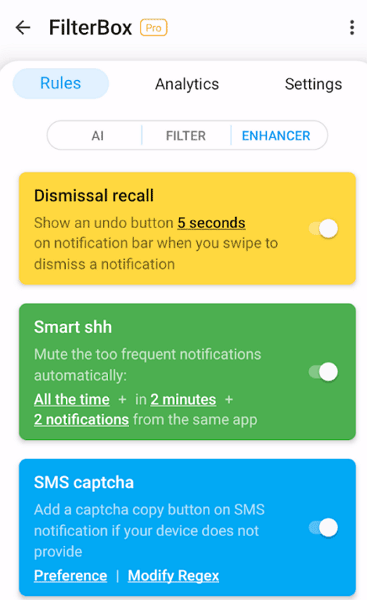
一般的なユーザーレビュー
あるユーザーは、アプリの柔軟性と効果的なルール管理を高く評価し、ルールが機能しない場合は除外設定を確認するよう他のユーザーにアドバイスしました。調整することで問題が解決する可能性があるためです。
別のユーザーは失望を表明し、アプリが単語フィルターの指定された時間範囲に準拠していないことを批判しました。時間範囲が新しい日をまたぐ場合や電話がオフになっている場合に機能に影響するバグの可能性を示唆しています。
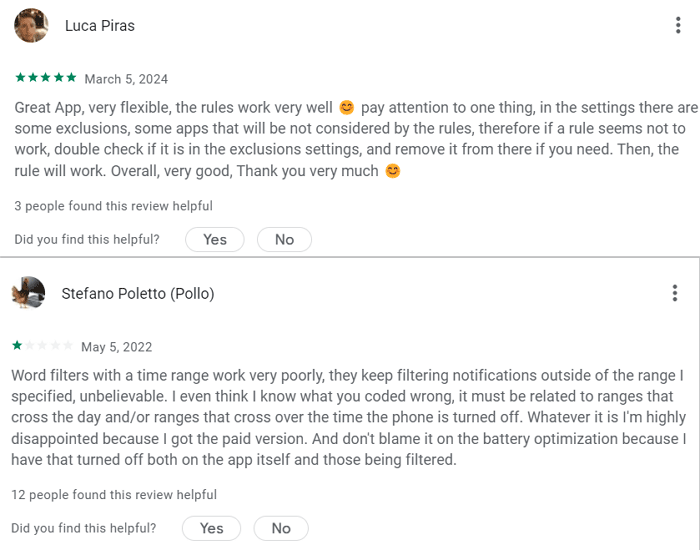
著者のアイデア
FilterBoxは、通知を細かく制御し、ローカルAI処理でプライバシーを優先したいユーザーに最適です。
2. Nap: 通知マネージャー
Napは、通知をログに記録し、自動消去を許可し、インターネットアクセスを必要とせずにユーザーのプライバシーを確保しながら通知をフィルタリングする通知マネージャーです。
ハイライト
- 通知ログ: さまざまなアプリからのすべての通知の履歴を保持します。
- 自動消去: 通知を自動的に消去するスケジュールを設定でき、後で概要を提供します。
- カスタマイズ可能なチャンネル: アプリごとに通知をフィルタリングし、日付と時刻で並べ替えます。
- プライバシー保証: インターネットアクセスは不要で、デバイスからデータが流出せず、広告やトラッカーも表示されません。
価格
無料、アプリ内購入あり
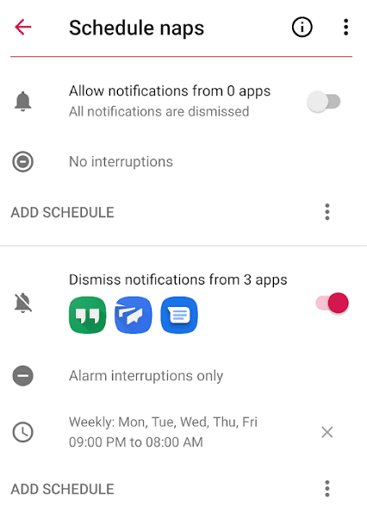
一般的なユーザーレビュー
ユーザーは、消去した通知を再追加できる独自の機能についてアプリを高く評価しました。重要なメッセージを追跡するために不可欠だと感じました。また、応答性の高いカスタマーサポートも高く評価しました。
別のユーザーはアプリを気に入っていましたが、改善を提案し、通知を頻繁にチェックしたくなる誘惑を避けるために、通知の表示方法をカスタマイズしたいと希望していました。
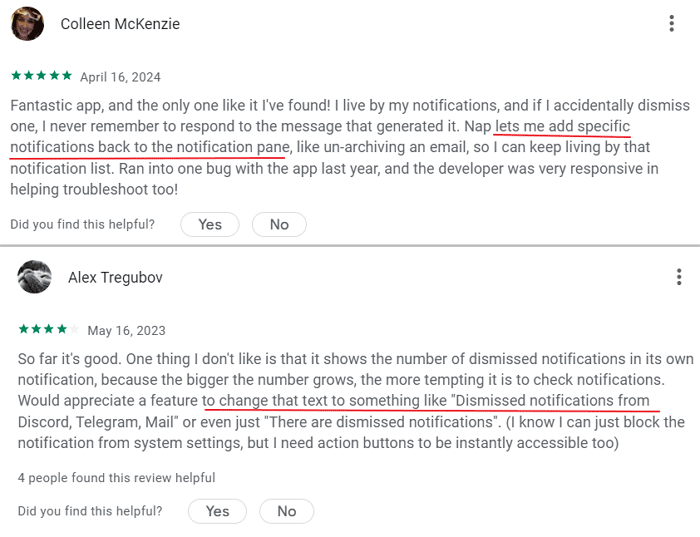
著者のアイデア
Napは、通知のストレスを軽減し、プライバシーを損なうことなく、すっきりと整理された通知履歴を維持したいユーザーに最適です。
3. BuzzKill - 通知に重点を置く
BuzzKillは、広告やトラッカーなしでユーザーのプライバシーを優先しながら、カスタム アラート、自動アクション、クールダウンを設定できる通知マネージャーです。
ハイライト
- カスタムアラートとクールダウン: カスタムサウンド、バイブレーションパターン、クールダウン期間を設定して、繰り返しの通知を管理します。
- 自動アクション: ユーザー定義のルールに基づいて、通知を自動的に却下、スヌーズ、または通知を通知します。
- プライバシーを第一に: 広告、トラッカー、インターネット アクセスがないため、すべてのデータがデバイス上に残ります。
- Wear OS統合: 電話の通知に基づいて時計でアクションをトリガーするWear OS用コンパニオンアプリです。
価格: 3.99ドル
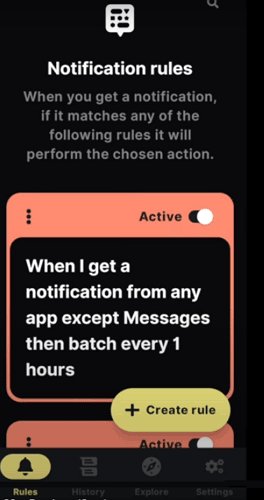
一般的なユーザーレビュー
あるユーザーは、特に仕事中に通知を効果的に管理するのに役立つさまざまな機能に注目し、このアプリに非常に満足していました。また、開発者の親切さも強調しました。
別のユーザーは、アプリのさまざまな機能に可能性を感じていましたが、独自の通知音がなく、購入前に試用期間がないことを指摘し、慎重な姿勢を維持しました。
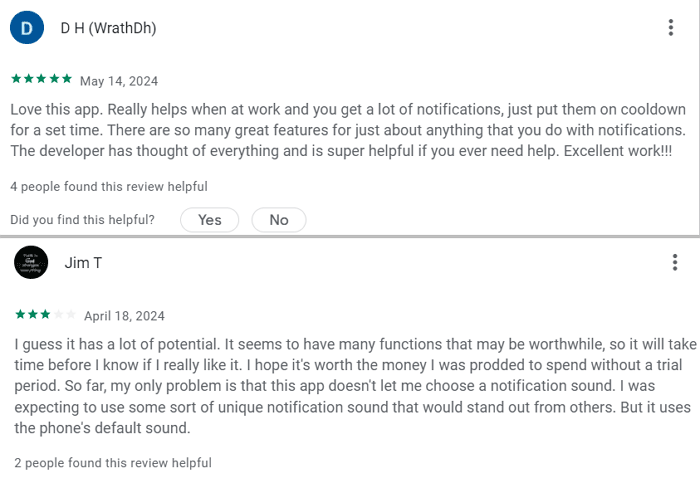
著者のアイデア
BuzzKillは、通知を細かく制御する必要があるユーザーに最適で、プライバシーとカスタマイズに重点を置いています。
Android 11で誤ってスワイプした通知を簡単に取得する方法
Android 11の通知履歴は、すべての通知が24時間保存される専用セクションです。このリポジトリは設定メニューから直接アクセスでき、ユーザーが過去の通知を追跡するためのシンプルで直感的な方法を提供します。
この機能を利用するには、ユーザーが手動で有効にする必要があります。手順は次のとおりです。
- 設定を開く: Androidデバイスの設定メニューに移動します。
- 通知にアクセスする: 通知オプションを探してタップします。
- 通知履歴を見つける: 通知メニュー内に、通知履歴オプションがあります。この機能をオンにして、通知の追跡を開始します。
さいごに
Androidデバイスで通知を効果的に管理することは、集中力を維持し、生産性を高めるために不可欠です。これらの手順に従うことで、より整理された邪魔にならないモバイルエクスペリエンスを実現できます。
デバイスは、常に気を散らすものではなく、生活を簡素化するツールとして機能することを忘れないでください。今すぐ通知を管理し、より合理化され、目的志向のデジタル環境のメリットを享受してください。






返信を残してください。